Отсутствие кнопки «Установить» в Microsoft Store может нарушить ваш рабочий процесс. Это руководство проведет вас через несколько шагов по устранению неполадок, которые помогут исправить кнопку «Установить/Получить/Загрузить», не отображающуюся в Microsoft Store, и вернут вас к загрузке приложений.
Возможные причины:
Существует несколько причин, по которым кнопка «Установить» может отсутствовать в Microsoft Store. Они могут включать в себя:
- Временный сбой: небольшая проблема с самим приложением Microsoft Store.
- Устаревшая версия Магазина: Магазин может не работать с последним обновлением.
- Поврежденный кеш приложения. Временные данные, хранящиеся в Магазине, могут вызывать проблемы.
- Проблемы с учетной записью. Возможно, ваша учетная запись Microsoft требует повторной проверки или возникла временная проблема.
Исправлено: кнопка «Установить/Получить/Загрузить» не отображается в Microsoft Store.
Исправление 1: повторно войти в учетную запись Microsoft
Это быстрое и простое решение, которое часто помогает решить проблему с отсутствующей кнопкой «Установить». Вот как это сделать:
1. Откройте приложение Microsoft Store. В правом верхнем углу нажмите на значок профиля и нажмите «Выйти».
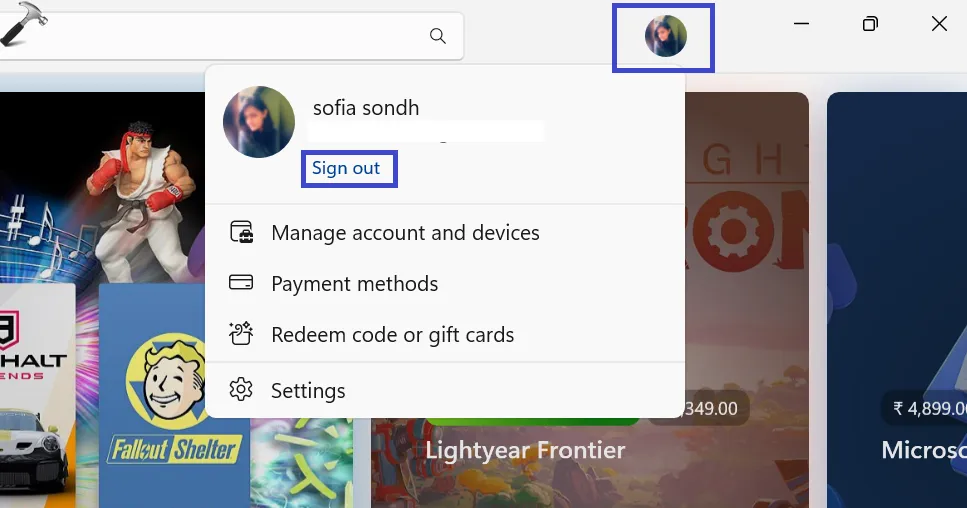
2. Затем щелкните правой кнопкой мыши кнопку «Пуск» Windows (или нажмите Ctrl+Shift+Esc), чтобы открыть «Диспетчер задач».
Определите все процессы, связанные с Microsoft Store (например, Microsoft.WindowsStore.exe). Нажмите на него и нажмите «Завершить задачу».
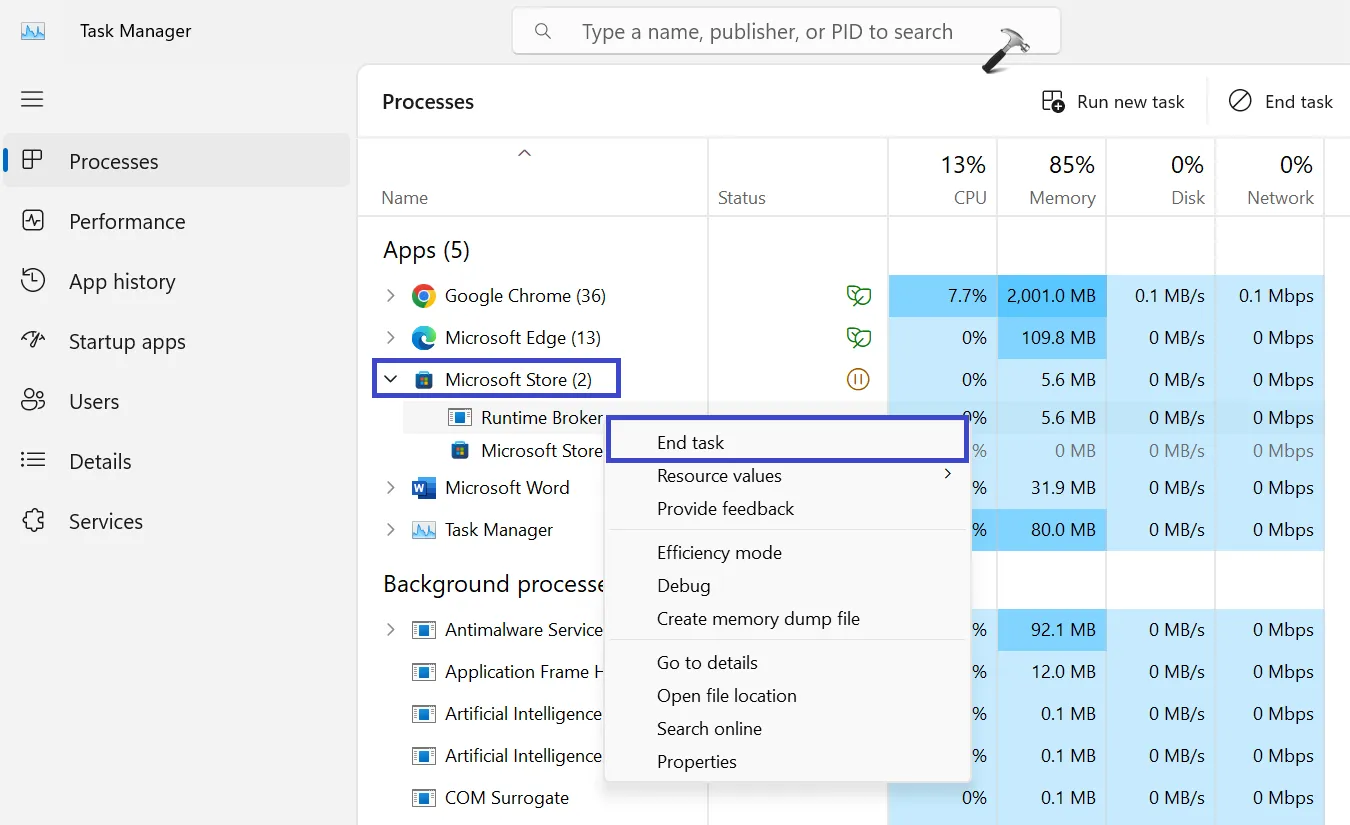
3. После выхода из системы и закрытия всех связанных процессов вернитесь в приложение Microsoft Store и снова войдите в систему, используя учетные данные своей учетной записи Microsoft.
Исправление 2. Перезапустите службу установки Microsoft Store.
Это исправление направлено на перезапуск фоновой службы, которая управляет установками в Microsoft Store. Вот как это сделать:
1. Нажмите клавиши Windows+R. Введите «services.msc» и нажмите «ОК».
2. Щелкните правой кнопкой мыши «Службу установки Microsoft Store» и выберите кнопку «Перезапустить», чтобы перезапустить службу.
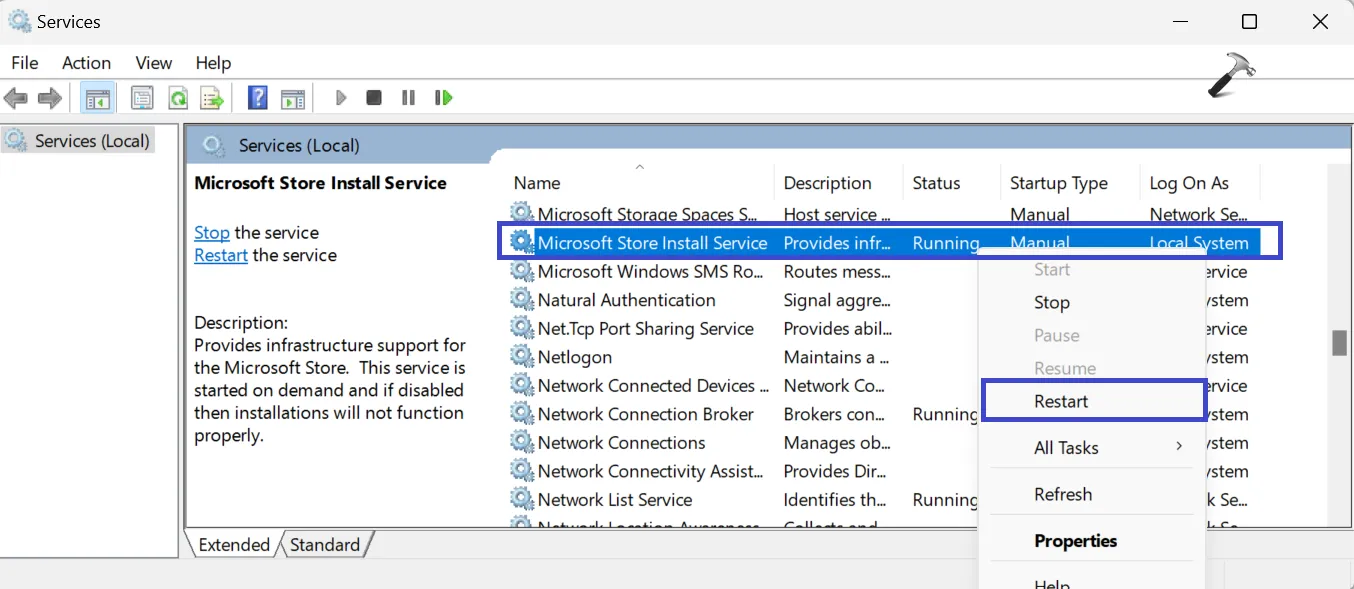
Закройте окно и перезагрузите компьютер, чтобы сохранить изменения. Зайдите в Microsoft Store и проверьте, можете ли вы загрузить/установить программное обеспечение.
Исправление 3. Восстановление приложений Microsoft Store
Это исправление пытается восстановить все поврежденные системные файлы, связанные с приложением Microsoft Store. Вот как это сделать:
1. Откройте приложение «Настройки» и перейдите к «Приложения => Установленные приложения».
2. Далее нажмите на опцию «Компоненты системы».
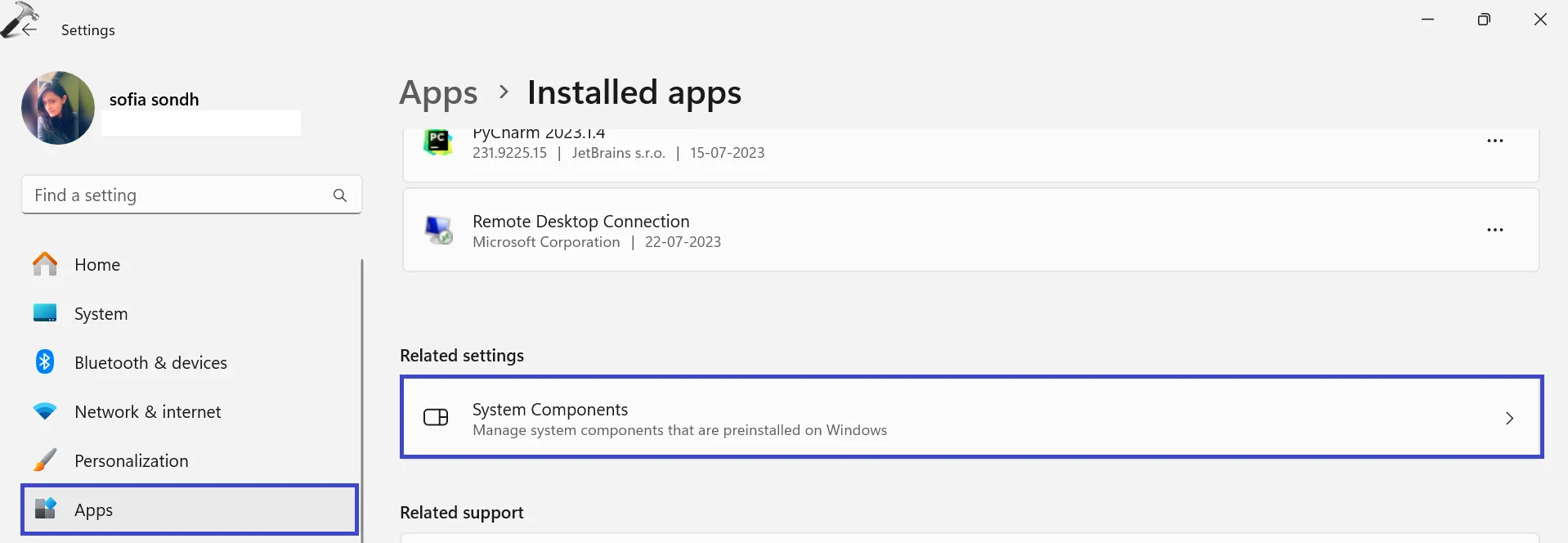
3. Нажмите на многоточие (…) рядом с «Магазин Microsoft» и выберите параметр «Дополнительные параметры».
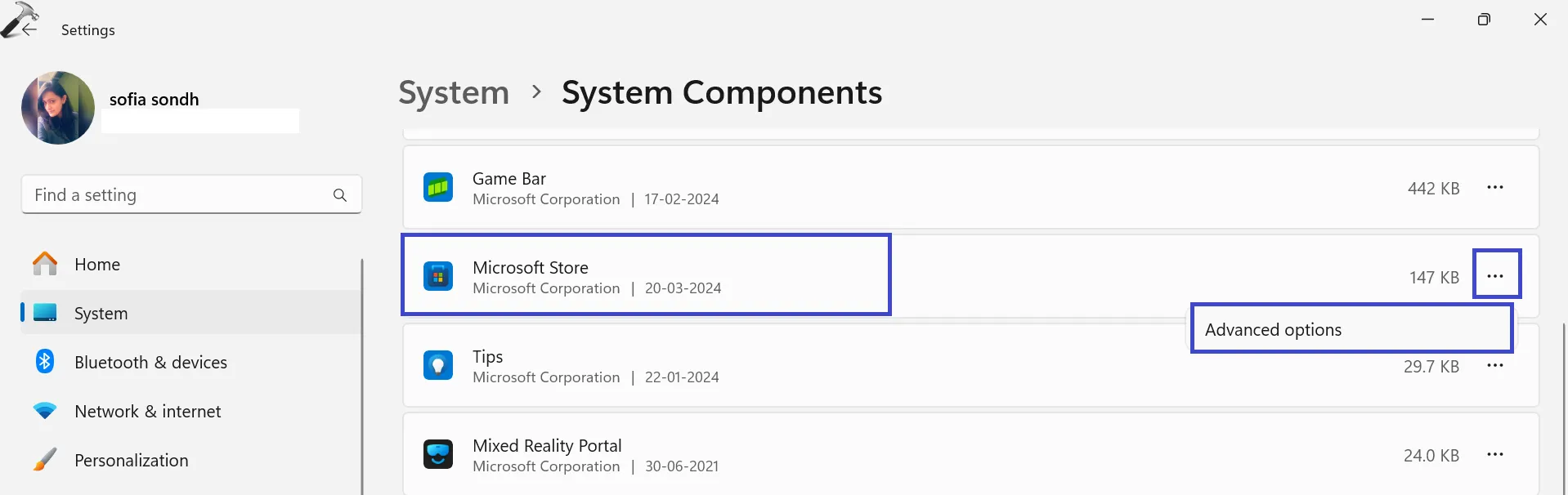
4. Прокрутите вниз до раздела «Сброс» и нажмите кнопку «Восстановить».
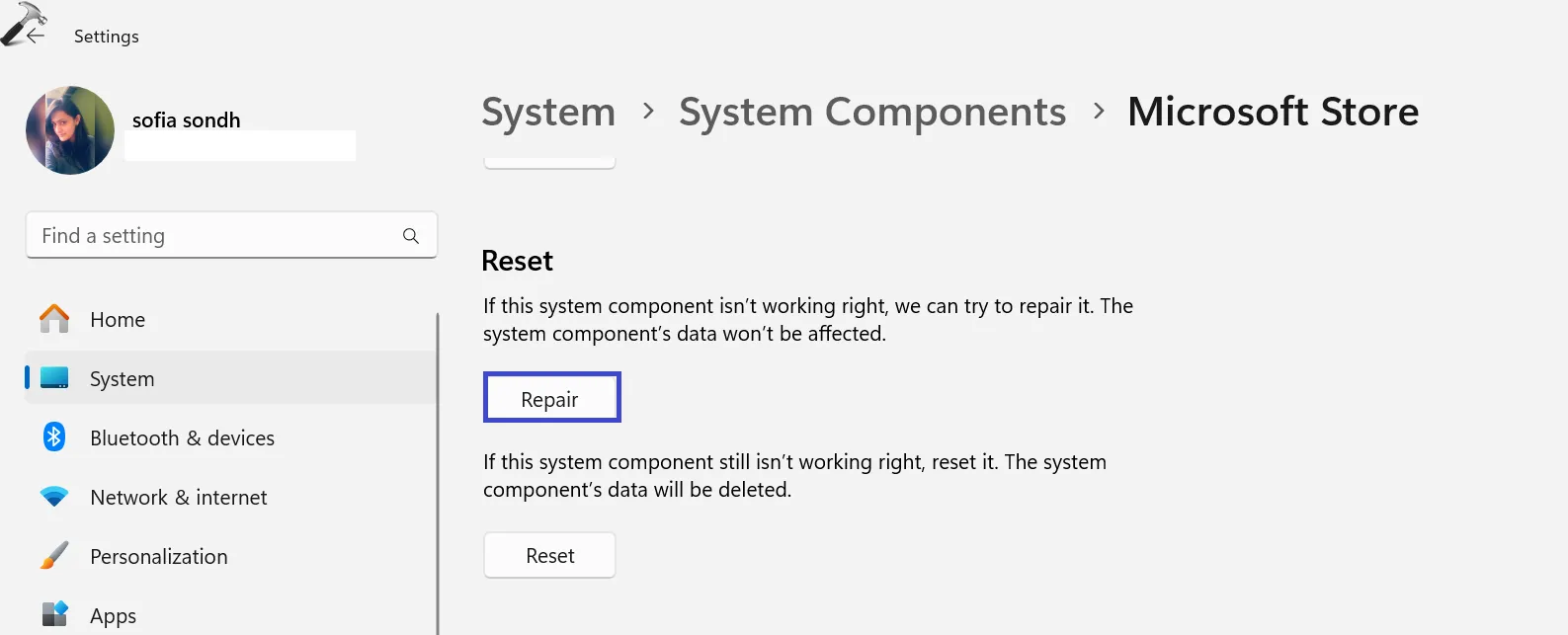
Исправление 4: сброс Microsoft Store
Это решение направлено на очистку временных данных Microsoft Store, которые иногда могут быть повреждены и вызывать такие проблемы, как отсутствие кнопки «Установить».
Чтобы сбросить настройки магазина Microsoft, нажмите клавиши Windows+R. Введите «WSReset.exe» и нажмите «ОК».
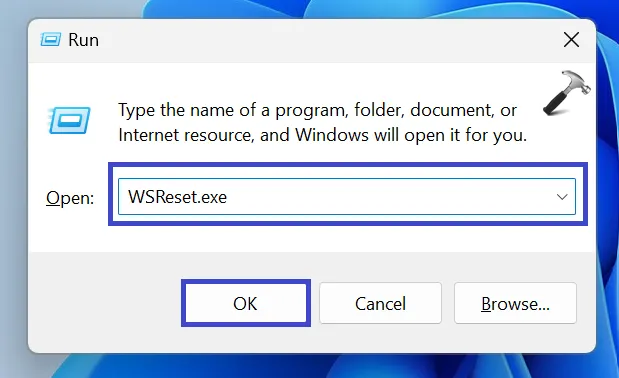
Команда WSReset.exeпредставляет собой встроенный инструмент Windows, специально предназначенный для сброса настроек Microsoft Store. Когда вы запускаете эту команду, она автоматически очищает кеш Магазина, не удаляя файлы вручную.
Выполнив эти шаги, вы сможете определить причину отсутствия кнопки «Установить» и восстановить функциональность вашего Microsoft Store.
Вот и все!




